Microsoft Office Excelで同一名称のファイルを複数開こうとすると以下のエラーメッセージが表示されてしまい開くことが出来ません。
‘Book1.xlsx’と同じ名前のファイルが既に開いています。保存先が別のフォルダでも、同じ名前のファイルを同時に開くことはできません。
2つめのファイルを開く場合は、一方のファイルを閉じるか、またはいずれかのファイルの名前を変更してください。
エラーを回避して開く方法を説明します。
同じファイル名のファイルを複数開く方法1
1.1つ目のファイルは普段どおりの方法で開く
2.2つ目のファイルを開く前に新しくExcelを起動
2-1.「ファイル名を指定して実行」の場合
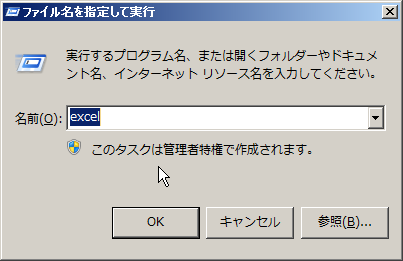
参考:「ファイル名を指定して実行」で起動するアプリケーションを設定する方法(1)
2-2.「スタート」から起動する場合
・画面左下の「スタート」または「Windowsマーク」をクリック
・「すべてのプログラム」にマウスを乗せる
・「Microsoft Office」にマウスを乗せる
・「Microsoft Office Excel」をクリック
3.新しく起動したExcelで対象のファイルを開く
・ファイルをExcelにドラッグ&ドロップして開く
・「ファイル」 メニューの 「開く」でファイルを選択して開く
同じファイル名のファイルを複数開く方法2
1.1つ目のファイルを開く際、ファイルを右クリックする
2.新規作成を選択する
新規作成で開くことで「ファイル名1.拡張子」という名前で開かれます
3.2つ目のファイルは普段どおりの方法で開く
結果
同一のファイル名のファイルを複数開くことが出来ます。
ただし保存先が同じ同一のファイルは開いたとしても二つ目に開いた方は読み取り専用になってしまうので更新することは出来ません。